Seu Samsung Galaxy J8 está lento, travando ou você esqueceu a senha? Uma formatação completa pode ser a solução! Este tutorial detalhado te guiará por dois métodos eficazes para resetar seu smartphone: através dos botões físicos, acessando o modo de recuperação, ou pelas configurações do próprio aparelho.
Por que formatar? A formatação, também conhecida como hard reset, apaga todos os dados do seu celular e restaura as configurações de fábrica. Isso pode resolver uma série de problemas, como lentidão, travamentos, vírus e até mesmo senhas esquecidas.
O que fazer antes de formatar seu Samsung Galaxy J8?
Antes de formatar o seu Samsung Galaxy J8, é essencial tomar algumas medidas para proteger seus dados. Aqui estão as etapas recomendadas:
- Faça backup de fotos, vídeos, contatos e outros arquivos importantes em um serviço de armazenamento na nuvem (como o Google Drive e Samsung Cloud) ou use o Smart Switch para salvar no seu computador.
- Anote informações importantes, como senhas de contas, senhas de Wi-Fi e configurações personalizadas, para facilitar a reconfiguração do dispositivo após a formatação.
- Remova a conta Google e a conta Samsung para evitar problemas de sincronização e desvinculação do dispositivo.
- Verifique se a bateria do dispositivo está carregada, idealmente acima de 50%, para evitar que ele desligue durante o processo de formatação.
- Para proteger suas informações pessoais, retire o cartão SIM e o cartão de memória antes de iniciar a formatação.
Atenção! Este procedimento apagará todos dados do seu celular e não haverá como recuperar depois.
Como formatar Samsung Galaxy J8 pelo modo de recuperação?
Passo 1: Primeiro, desligue seu Samsung Galaxy. Em seguida, pressione simultaneamente os botões de Aumentar Volume e Ligar e Desligar. Solte ambos os botões assim que o logotipo da Samsung aparecer na tela e aguarde entrar no modo de recuperação.
Passo 2: Após isso, o menu do modo de recuperação será exibido. Use o botão de Diminuir Volume para navegar até a opção “Wipe data/factory reset” e confirme pressionando o botão Liga/Desliga.

Passo 3: Use o botão de volume para selecionar a opção “Yes” e confirme pressionando o botão Ligar e Desligar. Aguarde até que a formatação da memória interna seja concluída.
Passo 4: Em seguida, selecione a opção “Reboot system now” e pressione o botão Ligar e Desligar para confirmar. O aparelho reiniciará para iniciar o processo de restauração.
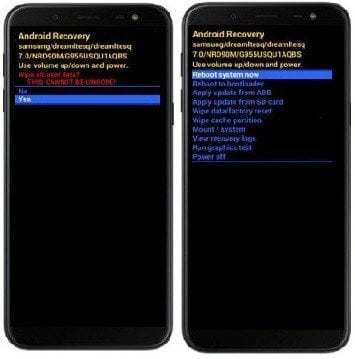
Quando a formatação estiver concluída, o seu Samsung Galaxy J8 estará igual ao estado em que saiu da loja.
Como formatar o Samsung Galaxy J8 pelas configurações?
Siga estes passos conforme a versão do Android instalada em seu Samsung Galaxy J8.
Android 6.0:
- Acesse a tela de aplicativos e selecione “Configurações”.
- Toque em “Fazer backup e redefinir”.
- Selecione “Restaurar padrão de fábrica”.
- Marque a opção “Zerar dispositivo” se desejar apagar todos os dados do armazenamento interno. Em seguida, toque em “Apagar tudo”.
Android 7.0:
- Toque em “Aplicações” e depois em “Configurações”.
- Selecione “Fazer backup e redefinir”.
- Toque em “Restaurar padrão de fábrica”.
- Toque em “Zerar dispositivo” e, por fim, em “Apagar tudo”.
Pronto! Seu Samsung Galaxy J8 será restaurado para as configurações de fábrica.
O que fazer após formatar o seu Samsung Galaxy J8?
Após concluir a formatação do seu Samsung Galaxy J8, o dispositivo será reiniciado e exibirá a tela de boas-vindas, onde você poderá configurar o aparelho do zero. A seguir, um guia passo a passo para ajudá-lo a configurar seu dispositivo:
- Escolha o idioma e a região: selecione o idioma e a região desejados na tela inicial.
- Conecte-se a uma rede Wi-Fi: conecte o dispositivo a uma rede Wi-Fi para configurar sua conta Google e realizar atualizações.
- Configure a conta do Google: insira as credenciais da sua conta Google ou crie uma nova para acessar serviços essenciais.
- Configure o desbloqueio de tela: escolha um método de segurança, como PIN, senha ou reconhecimento facial.
- Restaure seus dados: restaure dados de um backup anterior, caso disponível.
- Conclua as configurações: finalize as configurações adicionais, como serviços de localização e preferências de privacidade.
Após concluir todas essas etapas, seu Samsung Galaxy J8 estará pronto para uso. Agora você pode começar a personalizar o dispositivo de acordo com suas necessidades, instalar seus aplicativos favoritos e desfrutar de todas as funcionalidades que ele oferece.










